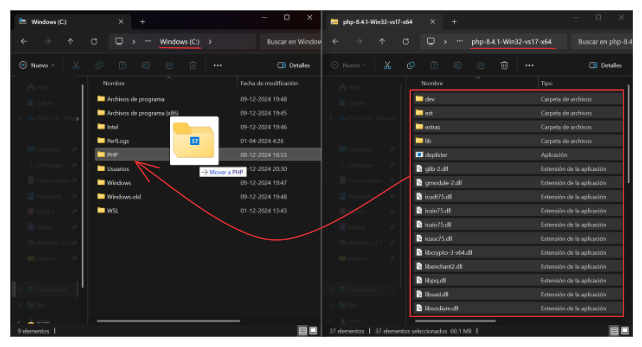PHP : Instalación desde Binarios en Windows
Aunque existen herramientas todo-en-uno como XAMP o WAMP que simplifican el proceso al incluir el servidor web, la base de datos y PHP en un solo paquete, existen varias razones por las que optar por instalar y configurar PHP desde los binarios oficiales es mejor en algunos escenarios.
Si te interesa tener un entorno más limpio y personalizable, o si simplemente prefieres una instalación más flexible, sigue estos pasos para instalar PHP desde los binarios en Windows.
Pasos para Instalar PHP desde los Binarios en Windows
1. Descargar los binarios de PHP
El primer paso es obtener los binarios de PHP directamente desde el sitio oficial. Asegúrate de elegir la versión adecuada para tu sistema operativo:
- Visita la página oficial de descargas de PHP para Windows: https://windows.php.net/download/.
- Allí, encontrarás varias versiones de PHP. Selecciona la versión que prefieras (por ejemplo, PHP 8.x).
- Elige la versión Thread Safe (seguridad de hilos) si planeas usar PHP con un servidor web como Apache. Si solo deseas usar PHP en la línea de comandos (CLI), puedes optar por la versión Non-Thread Safe.
- Descarga el archivo comprimido
.zipcorrespondiente (por ejemplo,php-8.x.x-Win32-vs16-x64.zip).
2. Extraer los archivos
Una vez descargado el archivo .zip, extráelo en una ubicación fácil de recordar. La ruta recomendada podría ser algo como C:\php, ya que es clara y accesible.
3. Configurar las variables de entorno
Para ejecutar PHP desde cualquier directorio en tu sistema, necesitarás agregar la ruta de PHP al Path de las variables de entorno. Esto te permitirá invocar PHP desde la línea de comandos sin tener que navegar hasta su carpeta de instalación.
Sigue estos pasos para hacerlo:
- Haz clic derecho en el icono de Mi PC y selecciona Propiedades.
- Haz clic en Configuración avanzada del sistema en el menú izquierdo.
- En la ventana de Propiedades del sistema, selecciona Variables de entorno.
- En las Variables del sistema, busca y selecciona la variable Path. Haz clic en Editar.
- Añade la ruta donde extrajiste PHP (por ejemplo,
C:\php). Haz clic en Aceptar para guardar los cambios.
4. Configuración del archivo php.ini
PHP viene con dos archivos de configuración predeterminados: php.ini-development y php.ini-production. Dependiendo del uso que le des a PHP, puedes optar por uno u otro, pero en la mayoría de los casos, es recomendable empezar con el archivo php.ini-development.
Para configurarlo:
- Renombra el archivo
php.ini-developmentaphp.ini. - Abre
php.inicon un editor de texto como el Bloc de notas. - Puedes habilitar o deshabilitar extensiones como MySQL, GD, o cURL, modificando las líneas correspondientes. Por ejemplo, para habilitar la extensión de MySQL, descomenta (elimina el punto y coma
;) de la siguiente línea:
1
extension=mysqli
5. Verificar la instalación
Para comprobar que PHP se instaló correctamente y está funcionando, abre la terminal de Windows (CMD o PowerShell) y ejecuta el siguiente comando:
1
php -v
Si todo ha ido bien, verás la versión de PHP instalada y un mensaje de bienvenida, lo que indica que PHP está funcionando correctamente en tu sistema.
Espero que este post haya sido de utilidad para todos. ¡Ahora tienes todo lo necesario para instalar y configurar PHP desde los binarios en Windows!
Mi lema es